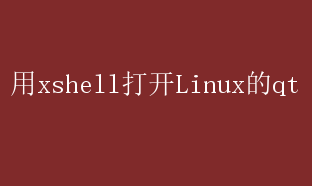
特别是当涉及到Qt这一跨平台C++图形用户界面应用程序开发框架时,Linux更是展现出了无可比拟的优势
然而,对于许多远程开发者或需要管理远程Linux服务器的用户来说,如何高效、便捷地在Linux环境下启动和使用Qt成为了一个关键问题
此时,Xshell作为一款功能强大、操作简便的SSH客户端工具,便成为了连接本地与远程Linux服务器,进而在远程环境中顺利运行Qt开发环境的桥梁
本文将深入探讨如何使用Xshell打开Linux上的Qt,以及这一过程中所带来的种种便利与优势
一、Xshell:远程连接的利器 Xshell是一款专为Windows用户设计的SSH客户端软件,它提供了强大的远程连接功能,允许用户通过SSH协议安全、快速地访问远程Linux服务器
相较于其他SSH工具,Xshell凭借其直观的用户界面、丰富的配置选项以及高效的性能,赢得了广泛的认可
无论是日常的系统管理、代码部署,还是复杂的开发环境搭建,Xshell都能提供流畅的使用体验
1.安全性:Xshell支持SSH2加密协议,确保数据传输过程中的安全性,防止信息泄露
2.便捷性:支持会话管理,用户可以保存多个远程服务器的连接信息,一键连接,无需每次都手动输入IP地址、用户名和密码
3.多功能性:内置终端模拟器,支持多种命令行操作,同时提供了文件传输、隧道转发等高级功能
4.定制化:用户可以根据自己的喜好调整界面布局、颜色主题等,提升使用体验
二、Linux上的Qt:跨平台的开发神器 Qt是一个跨平台的C++图形用户界面应用程序开发框架,它以其丰富的API、良好的可移植性和强大的功能,成为了开发桌面应用程序、嵌入式系统以及移动应用的热门选择
Qt不仅提供了丰富的控件库和布局管理器,还集成了强大的信号与槽机制,使得开发者能够轻松构建出响应迅速、界面美观的应用程序
1.跨平台性:Qt允许开发者编写一次代码,即可在Windows、Linux、macOS等多个平台上编译运行,大大节省了开发成本和时间
2.丰富的功能:支持2D/3D图形渲染、网络编程、多线程、数据库连接等,满足复杂应用的需求
3.社区支持:Qt拥有庞大的用户群体和活跃的社区,提供了丰富的文档、教程和第三方库,便于学习和解决问题
4.集成开发环境:Qt Creator作为一款专为Qt设计的集成开发环境,提供了代码编辑、调试、版本控制等一站式开发体验
三、用Xshell打开Linux上的Qt:步骤与技巧 1.安装与配置Xshell 首先,从Xshell官方网站下载并安装最新版本的Xshell
安装完成后,打开Xshell,点击“新建”按钮创建一个新的会话
在会话配置中,输入远程Linux服务器的IP地址、用户名、端口号(默认22)等信息
如果需要,还可以配置私钥认证,以提高连接的安全性
2.连接到远程Linux服务器 配置完成后,双击会话名称即可尝试连接
首次连接时,可能需要确认服务器的SSH密钥指纹,确认无误后即可成功登录
3.安装Qt及相关依赖 登录后,通过Linux的包管理器(如apt-get、yum等)安装Qt及相关开发工具
例如,在Ubuntu上,可以使用以下命令安装Qt Creator和Qt库: bash sudo apt-get update sudo apt-get install qtcreator qt5-default 此外,根据项目的需要,可能还需要安装特定的Qt模块或依赖库
4.启动Qt Creator 安装完成后,通过Xshell的终端输入`qtcreator`命令即可启动Qt Creator
由于Qt Creator是一个图形界面应用程序,而Xshell是一个文本界面的SSH客户端,因此这里需要用到X11转发功能,以便在本地显示远程运行的图形界面
- 确保Xshell会话配置中启用了X11转发功能
- 在本地计算机上安装并运行X Server(如Xming、VcXsrv等),以接收并显示远程传来的图形界面
- 在Xshell中重新连接远程服务器,并再次尝试启动Qt Creator
此时,Qt Creator的图形界面应能在本地计算机上正常显示
5.开发与管理 成功启动Qt Creator后,开发者可以像在本地机器上一样进行项目开发、编译、调试等操作
利用Xshell的终端,还可以同时执行其他系统命令,如查看日志文件、监控系统状态等,实现开发与管理的无缝切换
四、优势与挑战 优势: - 高效协作:通过Xshell,团队成员可以随时随地访问远程开发环境,实现资源的共享和协作
- 资源利用:利用远程服务器的强大计算能力,可以加快编译速度,处理大型项目
- 安全性:SSH协议保证了数据传输的安全性,降低了数据泄露的风险
挑战: - 网络延迟:虽然X11转发能够实现远程图形界面的显示,但在网络状况不佳时,可能会遇到一定的延迟和卡顿
- 配置复杂度:初次配置X11转发和Qt Creator可能需要一些时间和经验,对新手来说可能有一定的学习曲线
五、结语 综上所述,利用Xshell打开Linux上的Qt,不仅为开发者提供了一种高效、安全的远程开发方式,还极大地扩展了Qt这一跨平台开发框架的应用场景
通过合理配置和使用,开发者可以充分利用远程服务器的资源,享受流畅的开发体验
尽管在实际操作中可能会遇到一些挑战,但随着技术的不断进步和工具的日益完善,这些问题都将得到更好的解决
未来,随着云计算、容器化等技术的普及,远程开发将成为更多开发者的首选,而Xshell与Qt的结合,无疑将在这一进程中发挥更加重要的作用
